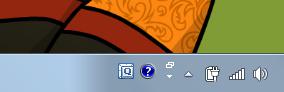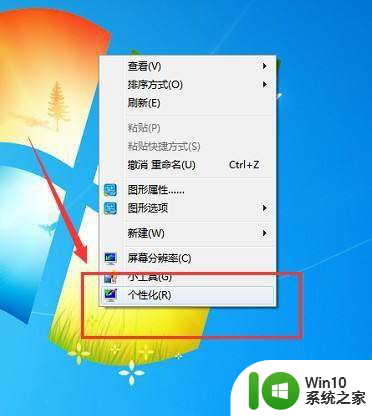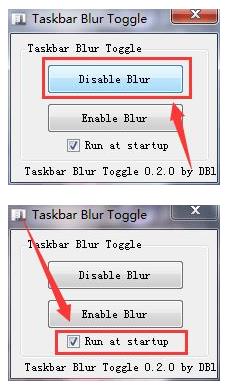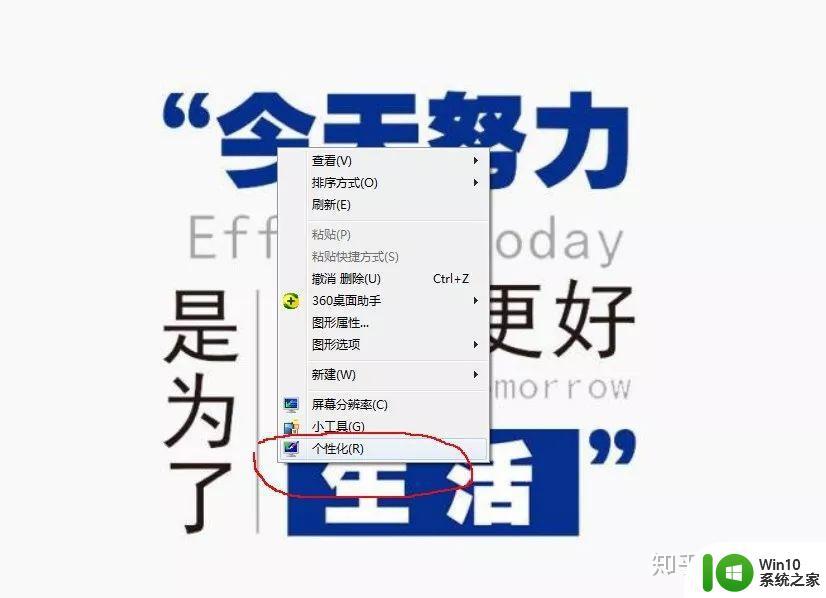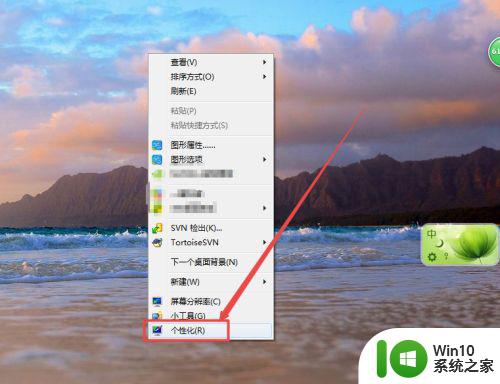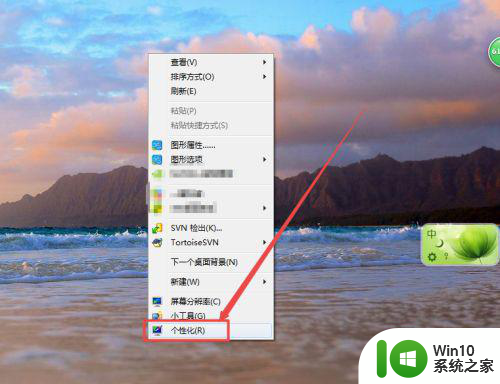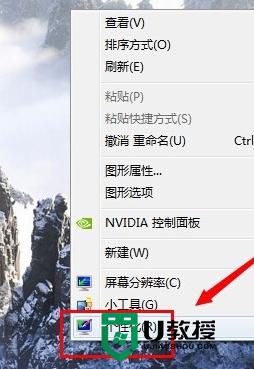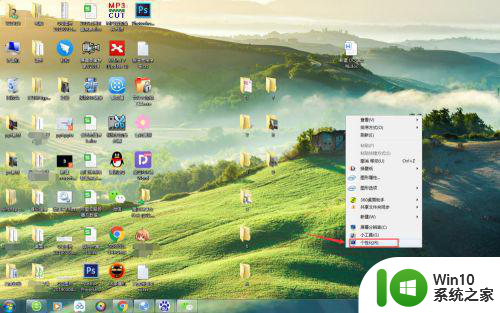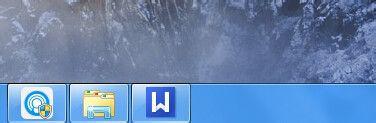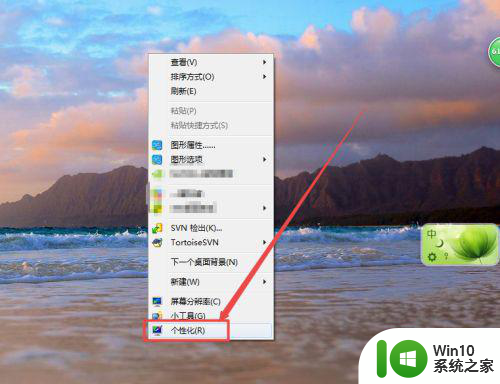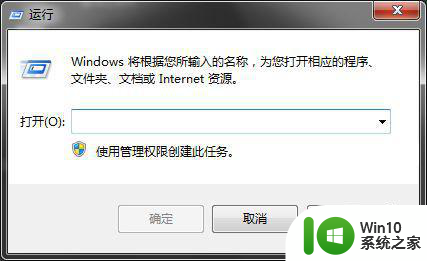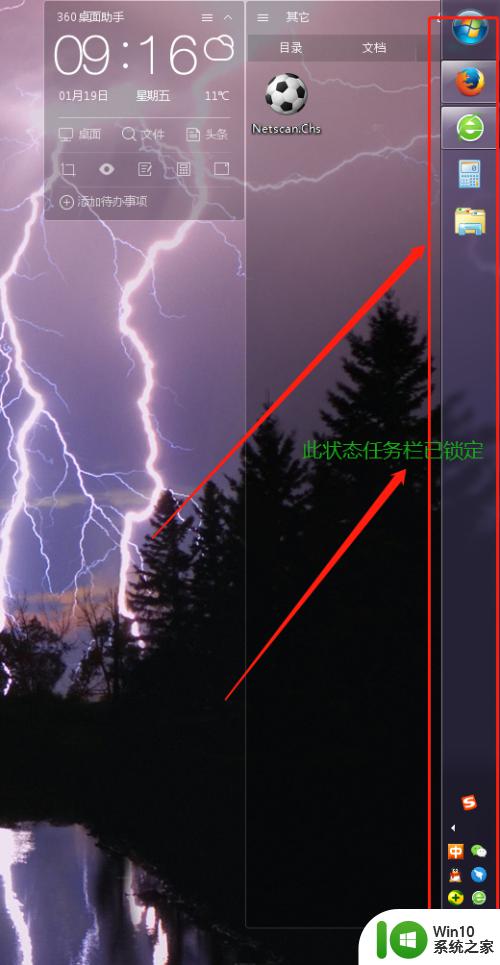任务栏如何透明win7 win7透明任务栏边线设置方法
在Windows 7操作系统中,任务栏是我们经常使用的一个功能区域,它可以方便地切换和管理我们打开的应用程序,有时候我们可能希望个性化自己的电脑界面,使得任务栏更加与众不同。透明的任务栏无疑是一个非常炫酷的效果,它不仅可以提升我们的使用体验,还能让我们的电脑界面更加美观。在Windows 7中如何设置任务栏的透明度和边线呢?接下来我们将为大家介绍一种简单的方法,让您轻松实现这一效果。
具体方法:
1、在桌面上空白的地方,鼠标右击,在出现的菜单中点击 个性化 选项。
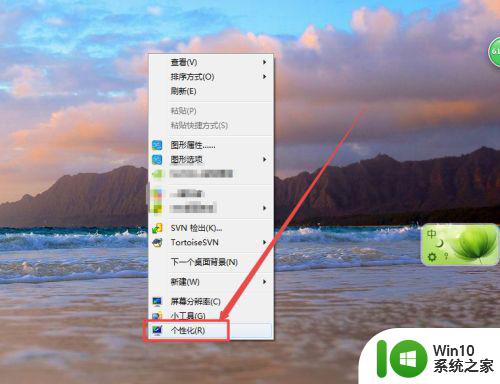
2、然后在打开的 个性化 页面中根据需要选择一个需要用到的主题。
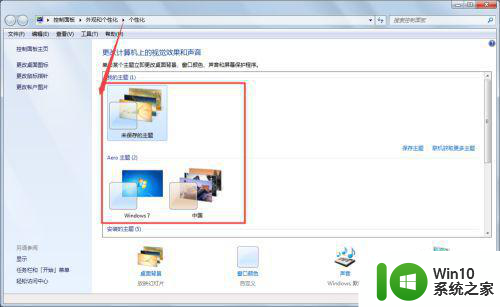
3、选择好之后,点击下面的 窗口颜色 选项。

4、然后在打开的页面中间的位置,可以看到一个 启用透明效果 的选项,它前面框中的勾是没有勾上的,也就是处于停用状态的。
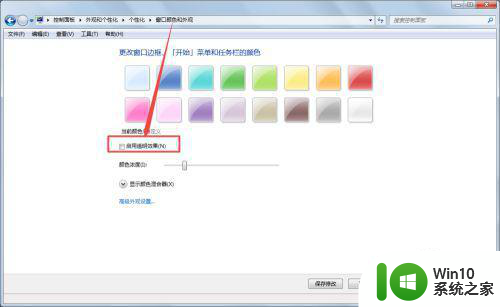
5、然后将 启用透明效果 选项,前面框中的勾勾上,根据需要设置一下颜色的浓度,设置好之后,点击 保存修改 按钮,将它保存。
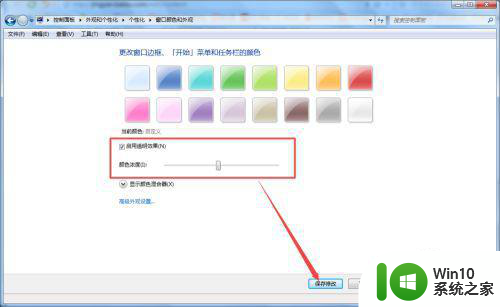
6、然后再次查看任务栏,可以看到它比原来的透明了。
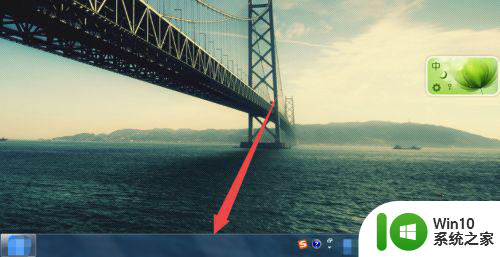
以上就是任务栏如何透明win7的全部内容,有遇到这种情况的用户可以按照小编的方法来进行解决,希望能够帮助到大家。